
Vuoi eseguire il downgrade da iOS 13 o ipadOS 13 (o 13.1, 13.1.1, 13.1.2) e tornare a iOS 12.4.1 su iPhone o iPad? Se desideri eseguire il downgrade e rimuovere iOS 13 o iPadOS 13 da un iPhone, iPad o iPod touch, puoi farlo ma devi avere un computer pronto, sia esso un Mac o un PC Windows.
Il downgrade è considerato piuttosto avanzato, quindi se non sei a tuo agio con questa idea, è meglio non tentare di eseguire il downgrade di una versione del software del sistema iOS dei dispositivi. Un tentativo di downgrade improprio o fallito può causare la perdita permanente dei dati. Assicurati di eseguire il backup del dispositivo prima di iniziare.
Nota importante:non è possibile ripristinare un backup effettuato da iOS 13 o iPadOS 13 o versioni successive su un dispositivo iOS 12.4.1. Pertanto, se hai solo backup da iOS 13 / iPadOS 13 e versioni successive, ti consigliamo di rimanere su iOS 13 / iPadOS 13 o versioni successive per evitare qualsiasi perdita di dati. In altre parole, se non disponi di un backup iOS 12.4.1 su cui ripristinare al termine del downgrade, perderai tutti i dati su iPhone, iPad o iPod touch (a meno che tu non decida di rimanere su iOS 13 o versioni successive e ovviamente ripristina quel backup).
Come eseguire il downgrade di iOS 13 / iPadOS 13 a iOS 12.4.1
Assicurati di avere un backup compatibile con iOS 12.4.1 disponibile per il ripristino dopo il downgrade, altrimenti il tuo dispositivo subirà una perdita di dati.
- Scarica il file IPSW di iOS 12.4.1 che corrisponde al tuo iPhone e assicurati che il file del firmware IPSW sia facile da trovare
- Avvia iTunes su Mac o PC Windows oppure apri Finder in MacOS Catalina
- Utilizzando un cavo USB, collega l'iPhone con iOS 13 al computer
- In iTunes (o Finder in Catalina), scegli il dispositivo connesso facendo clic sull'icona del dispositivo iPhone nella barra dei menu di iTunes
- Nella sezione di riepilogo del dispositivo di iTunes (o Finder in Catalina) procedi come segue:
- Mac:tieni premuto il pulsante OPZIONE e fai clic sul pulsante "Ripristina"
- Windows:tieni premuto il pulsante MAIUSC e fai clic sul pulsante "Ripristina"
- Seleziona il file IPSW iOS 12.4.1 per il tuo dispositivo che hai scaricato in precedenza
- Lascia completare il processo di downgrade
- Quando l'iPhone o l'iPad avvia il backup, esegui la normale procedura di configurazione e scegli di ripristinare dal backup, da iCloud o iTunes *
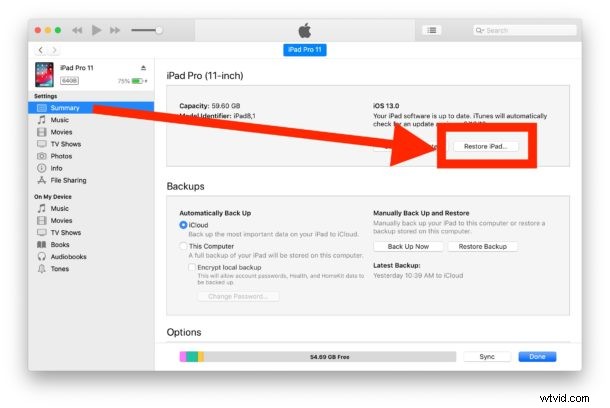
* Se gli unici backup disponibili provengono da iOS 13 / iPadOS 13 o versioni successive, dovrai rimanere su iOS 13 / iPadOS 13 o versioni successive se desideri prevenire la perdita di dati. Altrimenti potresti scegliere di configurare il dispositivo come nuovo ma perderesti tutti i dati su iPhone, iPad o iPod touch.
Se non disponi di un backup compatibile con iOS 12.4.1, non sarai in grado di ripristinare quel backup sul dispositivo. Non puoi ripristinare i backup effettuati da versioni iOS più recenti su versioni iOS precedenti su qualsiasi iPhone, iPad o iPod touch.
Vale la pena ricordare che il downgrade non è generalmente raccomandato a meno che non sia una necessità assoluta per la compatibilità o per qualche altro scopo critico. Effettuando il downgrade perderai le nuove funzionalità disponibili nelle ultime versioni dei sistemi operativi e perderai tutte le patch di sicurezza incluse nelle versioni iOS 13.x e iPadOS 13.x. Anche se ritieni che ci sia un problema più generale e desideri quindi ripristinare da iOS / iPadOS 13 a iOS 12.4.1, ad esempio iOS 13 scarica la batteria velocemente o iOS 13 è lento, di solito ci sono passaggi per la risoluzione dei problemi che possono risolvere tali problemi rendendo non necessario il downgrade.
L'approccio al downgrade qui trattato funzionerà fintanto che iOS 12.4.1 sarà firmato digitalmente da Apple. Ad un certo punto, Apple smetterà di firmare iOS 12.4.1, il che renderà impossibile il downgrade di un iPhone o iPad su iOS 13+ o iPadOS 13+. Se sei curioso, puoi imparare come controllare lo stato della firma del firmware IPSW qui.
Hai eseguito il downgrade da iOS 13 o iPadOS 13 a iOS 12.4.1? Come è andata e perché hai effettuato il downgrade? Facci sapere le tue esperienze nei commenti qui sotto.
